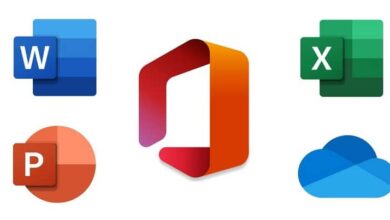Wie kann ich die Zwischenablage auf dem iPhone verwenden und das Beste daraus machen? Schritt für Schritt Anleitung
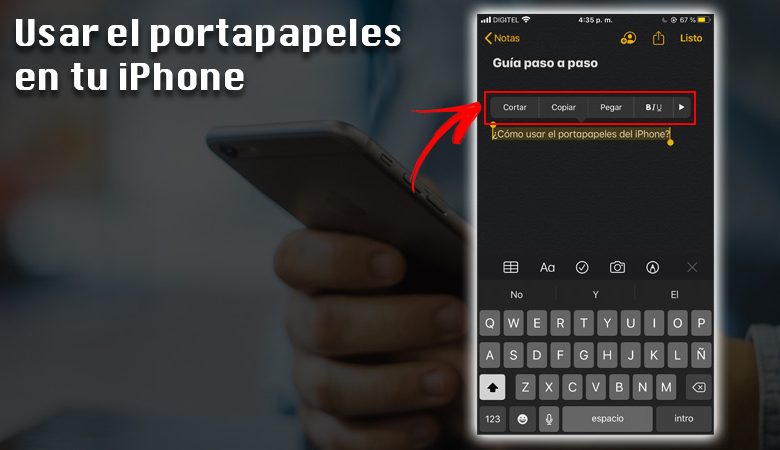
Praktisch alle Benutzer haben es gemeistert Zwischenablagefunktion auf ihren Computern , da Sie Dateien nur kopieren oder ausschneiden und einfügen oder verschieben müssen, um sie zu verwenden. Darüber hinaus ist es viel einfacher, diese Dateien auf den PC zu bringen.
Die Aufgabe ist etwas komplizierter bezüglich der Presse - Papiere von einem mobilen Gerät weil es keine Control-Taste gibt, die Sie verwenden können (es sei denn, Sie haben eine physische Tastatur angeschlossen).
Alle Smartphones verfügen jedoch über eine Zwischenablagefunktion, um zuvor kopierte Texte, Bilder und Videos griffbereit zu haben. In diesem Artikel werden wir erklären So verwenden Sie die Zwischenablage auf Ihrem iPhone und das Beste daraus machen.
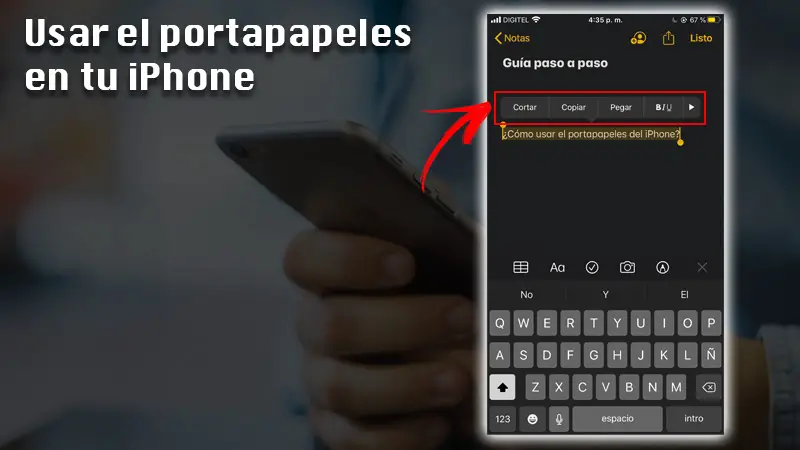
iPhones haben ein integriertes Clipboard-Tool , auch wenn sie nicht sichtbar sind. Das bedeutet, dass es auf dem Handy keinen bestimmten Ort gibt, an dem Sie die in Ihrer Zwischenablage gespeicherten Dateien verwalten oder anzeigen können, es sei denn, Sie installieren eine App dafür.
Aber Sie sollten wissen, dass es genauso funktioniert wie überall. Kopieren oder ausschneiden nur jede Art von Datei und Paste -le in anderen Anwendungen. Die allgemeine Regel, die Sie beachten sollten, ist, dass Sie auswählen sollten, was Sie möchten, und dann einfügen. Befolgen Sie die folgenden Schritte im Detail:
- Text auswählen , Bild oder eine andere Datei, die Sie benötigen, indem Sie lange darauf drücken, bis der Auswahlmodus angezeigt wird.
- Wenn die verschiedenen Schaltflächen angezeigt werden, wählen Sie "Kopieren" .
- Gehen Sie zu dem Ort, an dem Sie einfügen möchten, klicken Sie auf diesen Ort und wählen Sie "Einfügen" .
Wenn Sie löschen möchten, was in Ihrer iPhone-Zwischenablage gespeichert ist, müssen Sie nur ein anderes Element auswählen oder eine Weile warten.
Wie greife ich auf die Zwischenablage zu?
Die Zwischenablage deines iPhones ist im System gefunden . In diesem Sinne können Sie es, wie wir bereits erklärt haben, nicht wie auf einem Computer anzeigen. Daher ist die einzige Möglichkeit, auf sie oder die darin gespeicherten Dateien zuzugreifen, die Verwendung der Copy-Paste-Funktion.
Liste der besten Clipboard-Manager-Apps für iOS
Es ist möglich, die Zwischenablage Ihres iPhones zu verwalten, aber Sie müssen eine dafür entwickelte App verwenden. Deshalb haben wir uns entschlossen, Ihnen davon zu erzählen 3 beliebteste und zuverlässigste .
Wissen Sie, wie sie funktionieren!:
2 . einfügen
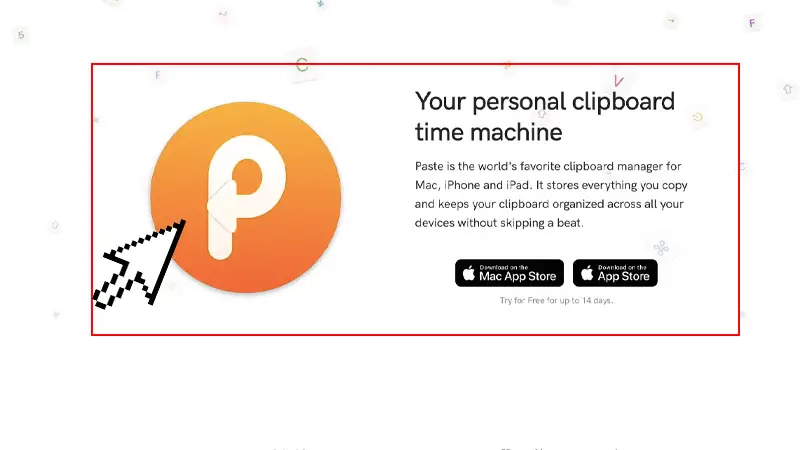
"UPDATE ✅ Müssen Sie wissen, wie Sie die Zwischenablage Ihres Apple iPhone Smartphones verwenden? ⭐ HIER EINGEBEN ⭐ und erfahren, wie es geht ✅ EINFACH und SCHNELL ✅ »
In Bezug auf beliebte Apps zum Verwalten der Zwischenablage Ihre iOS-Geräte, Fügen Sie 2 ein steht zweifellos an erster Stelle. Eines der coolsten Details ist, dass alles, was Sie kopieren, gespeichert wird, sodass Sie schnell auf diese Informationen zugreifen können.
Unter den Aspekten, die es gegenüber der Konkurrenz hervorheben, können wir Folgendes erwähnen:
- Intuitiv und komfortabel.
- Helfen Sie mit, zu organisieren verschiedene Arten von Inhalten.
- Sie erhalten Informationen darüber, wann eine Information hinzugefügt wurde, von wo aus sie erstellt wurde, die Anzahl der Zeichen in den Texten usw.
- iCloud-Kompatibilität um es mit Ihren Geräten zu synchronisieren.
Kopieren
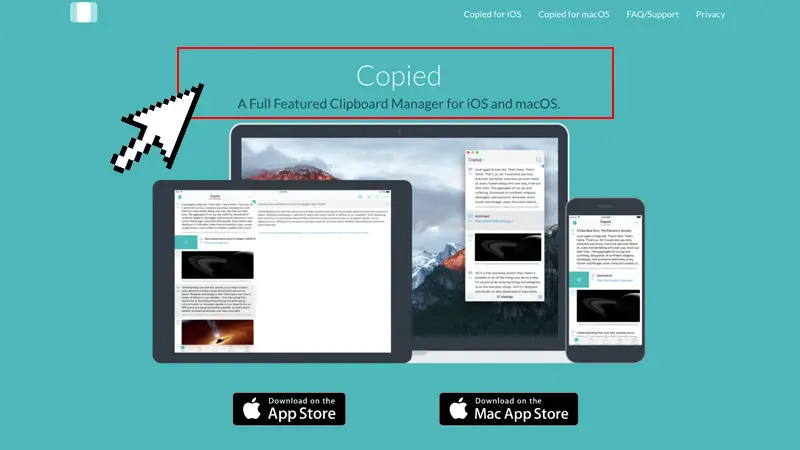
Dies ist eine weitere gute Option, um sich auf die Besten zu beziehen Zwischenablage-Manager-Apps für iOS . Es ist dafür verantwortlich, alle Texte, Bilder, Videos, Links und vieles mehr zu speichern, die Sie zuvor kopiert haben.
Wenn Sie eine dieser Dateien verwenden möchten, öffnen simplement Kopieren und in die iPhone-Zwischenablage kopieren. Hinzu kommt eine ganz besondere Funktion, die als bekannt ist "Tastatur von Drittanbietern" .
Mit der Tastatur eines Drittanbieters können Sie auf alle Ausschnitte zugreifen, wenn Sie Text in einer beliebigen App eingeben müssen, einschließlich Nachrichten oder Safari. Es ist auch möglich Geben Sie dem Text verschiedene Formate , sowie die Ausführung anderer Arten von Funktionen.
Klammer +
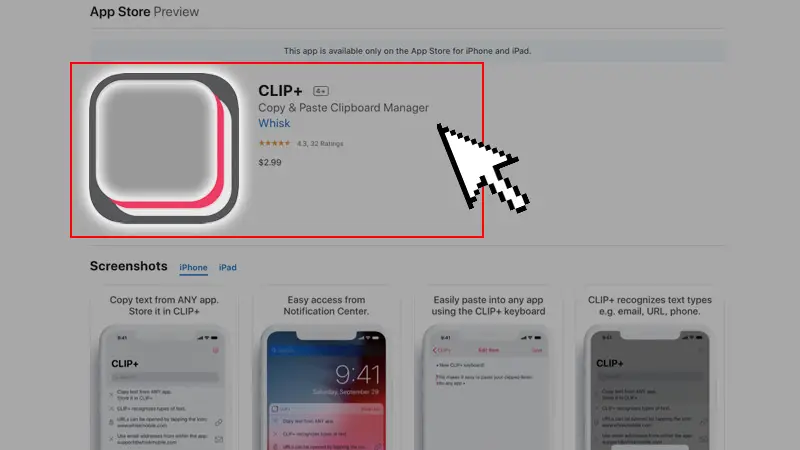
Endlich gibt es Klammer + . Diese Anwendung kann viel mehr als nur kopierte Informationen speichern. Auf diese Weise er erkennt automatisch verschiedene Arten von Inhalten mit denen es verschiedene Funktionen ausführen kann. Wenn Sie beispielsweise eine Telefonnummer kopieren, können Sie direkt aus der App anrufen, was bedeutet, dass Sie sie nicht in das Telefonbuch Ihres iPhones kopieren müssen.
Neben dieser coolen Funktion bietet Clip + kann mit iCloud synchronisieren um Informationen auf allen Ihren Apple-Geräten auf dem neuesten Stand zu halten. Schließlich können auch Apple Watch-Benutzer davon profitieren, da sie das Sprachdiktat auf der Uhr verwenden können, um Text direkt in die App zu diktieren.
Wenn Sie Fragen haben, hinterlassen Sie diese bitte in den Kommentaren, wir werden uns so schnell wie möglich bei Ihnen melden und es wird auch für weitere Community-Mitglieder eine große Hilfe sein. Danke!